Alle iPhone Fotos löschen – so geht’s effizient & schnell
872.859 Aufrufe • Lesezeit: 2 Minuten
 Die iPhone Kamera zählt zu den beliebtesten Smartphone-Kameras überhaupt. Viele von euch verwenden sie anstelle einer teuren Digitalkamera, um z. B. regelmäßig Schnappschüsse zu machen. Kein Wunder, dass sich dadurch im Laufe der Zeit Unmengen an Fotos ansammeln und die Speicherkapazität am Limit kratzt. Wir zeigen euch, wie ihr effizient alle Fotos vom iPhone löschen könnt.
Die iPhone Kamera zählt zu den beliebtesten Smartphone-Kameras überhaupt. Viele von euch verwenden sie anstelle einer teuren Digitalkamera, um z. B. regelmäßig Schnappschüsse zu machen. Kein Wunder, dass sich dadurch im Laufe der Zeit Unmengen an Fotos ansammeln und die Speicherkapazität am Limit kratzt. Wir zeigen euch, wie ihr effizient alle Fotos vom iPhone löschen könnt.
Inhaltsverzeichnis
Alle Fotos vom iPhone löschen
Bevor ihr die nachfolgenden Tipps umsetzt, solltet ihr zunächst sicherstellen, dass ihr eure Fotos mittels iTunes-Backup oder iCloud-Backup gesichert habt.
Wenn man zwei, mehrere oder alle iPhone Fotos löschen möchte, muss man nicht jedes Bild manuell auswählen und jedes Mal wieder auf den Papierkorb tippen. Es geht auch einfacher:
- Öffnet zuerst die Fotos-App, wählt den Reiter „Mediathek“ und geht oben rechts auf „Auswählen“.
- Um nun mehrere Fotos auf einmal zu markieren, wischt ihr von links nach rechts über die Bilder und bewegt euren Finger nach unten oder nach oben. Auf diese Weise markiert ihr bequem und schnell ganze Zeilen von Bildern. Tipp: Zoomt ein wenig aus der Ansicht heraus (Finger auseinanderziehen), um möglichst viele Bilder auf einmal markieren zu können.
- Anschließend geht ihr rechts unten auf das Papierkorb-Symbol und bestätigt das Ganze nochmals mit einem Tipp auf „[X] Fotos löschen“.
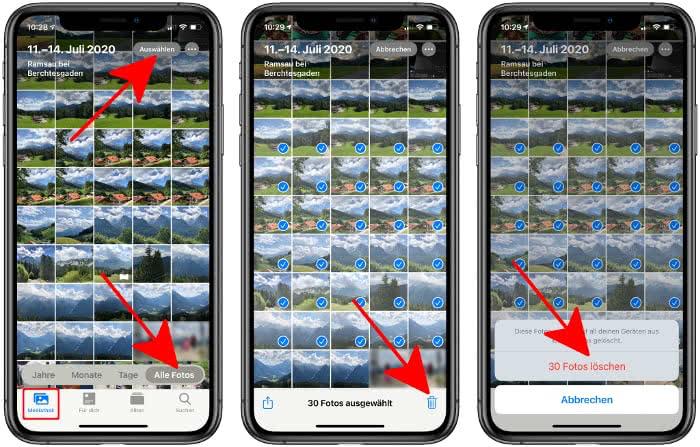
Die Bilder werden daraufhin auf all euren Apple-Geräten aus der iCloud gelöscht und landen zunächst im „Zuletzt gelöscht“-Album in der Fotos-App. Nach 30 Tagen werden die Bilder dann endgültig entfernt. Ihr könnt die Fotos dort auch manuell löschen, wenn ihr sie sofort loswerden wollt.
Einzelne Fotos löschen
Vermutlich kennt ihr den Weg, einzelne Fotos zu löschen bereits. Der Vollständigkeit halber möchten wir diesen jedoch nicht unerwähnt lassen.
- Öffnet zunächst die Fotos-App und geht entweder unter „Mediathek“ oder unter „Alben“, um ein bestimmtes Fotoalbum auswählen.
- Tippt dann auf das zu löschende Foto und klickt rechts unten auf das Papierkorb-Symbol.
- Bestätigt den Vorgang, indem ihr auf „Foto löschen“ tippt.
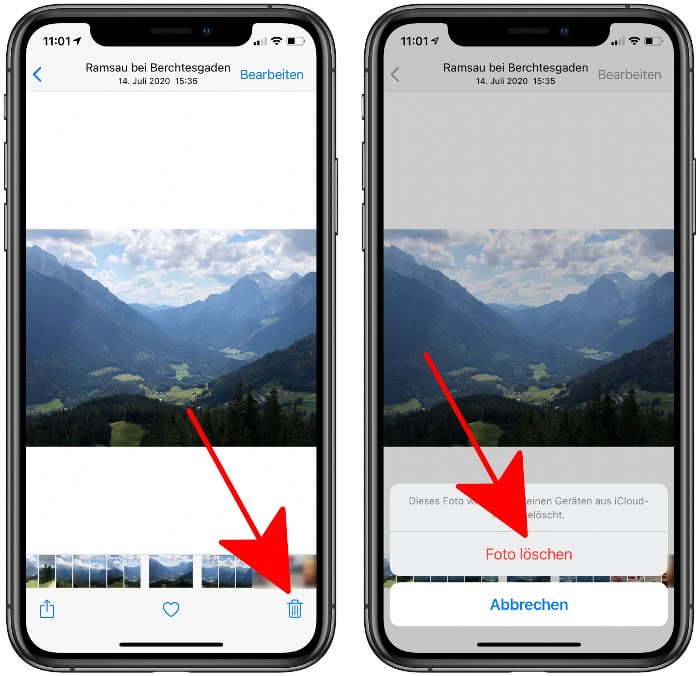
Mit diesen Tipps könnt ihr nun schnell und einfach einzelne oder alle iPhone Bilder löschen. Die Fotos-App auf dem iPhone bietet noch viele weitere nützliche Features, die ihr bestimmt noch nicht kanntet. In einem anderen Artikel zeigen wir euch daher unsere besten Tipps und Tricks zur Fotos-App!